Sjekk løsninger anbefalt av våre mest pålitelige eksperter
- En svart-hvitt dataskjerm er vanlig, og mange brukere møter problemet daglig.
- Det er vanligvis fargefiltrene som har skylden, men i noen tilfeller var drivere eller selve maskinvaren problemet.
- For å fikse ting, start med å deaktivere fargefiltre og oppdatere driverne, blant andre løsninger.
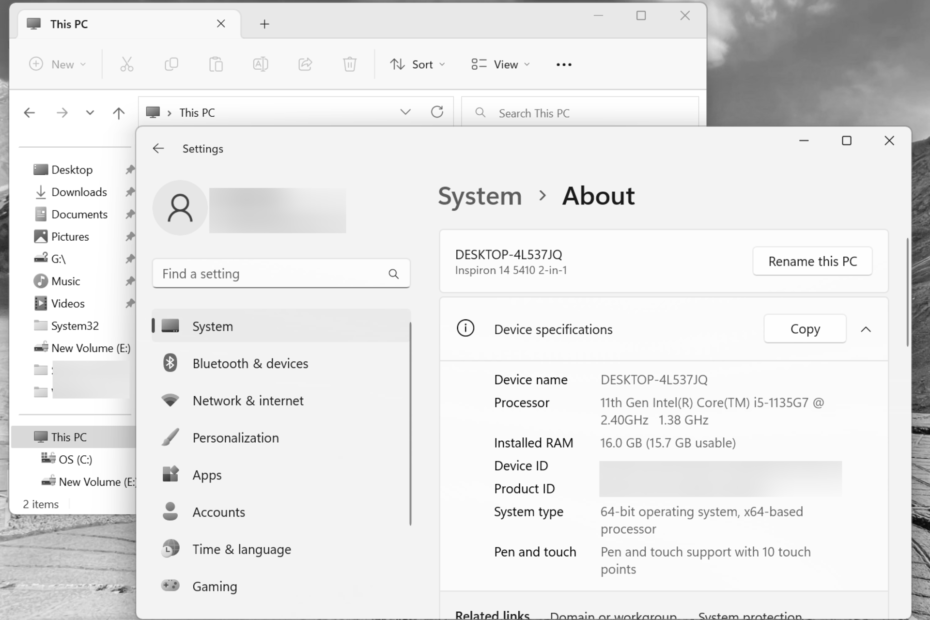
XINSTALLER VED Å KLIKKE LAST NED FILEN
- Last ned Fortect og installer det på din PC.
- Start verktøyets skanneprosess for å se etter korrupte filer som er kilden til problemet ditt.
- Høyreklikk på Start reparasjon slik at verktøyet kan starte fikseringsalgoritmen.
- Fortect er lastet ned av 0 lesere denne måneden.
En god skjerm er avgjørende for en optimal Windows-opplevelse, og brukere bruker ofte dyrt på en skjerm av høy kvalitet. Men mange rapporterte at dataskjermen deres ble svart-hvitt.
I noen få tilfeller dukket endringen opp når brukere utilsiktet traff et par taster som endret skjerminnstillingene. Men det er ikke den eneste grunnen. Så la oss finne ut hvorfor dataskjermen blinker svart-hvitt og løsningene for det.
Hvorfor er skjermen min plutselig svart-hvitt?
Her er noen av grunnene til at skjermen på den bærbare datamaskinen ble endret til svart-hvitt:
- Feil skjerminnstillinger – I de fleste tilfeller førte feilkonfigurerte skjerminnstillinger til problemet.
- En buggy-oppdatering – Noen brukere rapporterte problemet etter oppdatering av Windows, noe som pekte på enten en buggy-oppdatering eller en automatisk rekonfigurering av innstillingene.
- Utdaterte eller korrupte skjermdrivere – Korrupte eller utdaterte drivere er like sannsynlig å forårsake problemet.
- Maskinvarefeil – Hvis du har en funksjonsfeil skjerm, vil det føre til skjermproblemer i Windows.
Hva kan jeg gjøre hvis skjermen min er svart/hvitt?
Før vi går videre til løsningene her, la oss prøve noen raske løsninger som gjorde susen for de fleste brukere:
- Start datamaskinen på nytt.
- Oppdater Windows til den siste tilgjengelige versjonen.
- Hvis du bruker en PC eller en ekstern skjerm, sørg for at tilkoblingene er i orden. Du kan også koble den eksterne skjermen til en annen datamaskin for å identifisere om problemet ligger hos den eller den forrige PC-en.
- I tilfelle problemet dukker opp etter at du har installert et nytt program som kan endre skjerm- eller tilgjengelighetsinnstillingene, avinstaller appen med en gang.
Hvis ingenting så langt fungerte, ville løsningene som er oppført neste sikkert fikse ting når dataskjermen blir svart-hvitt.
1. Deaktiver fargefiltre
- trykk Windows + U å åpne Tilgjengelighetsinnstillinger, og klikk på Fargefiltre.
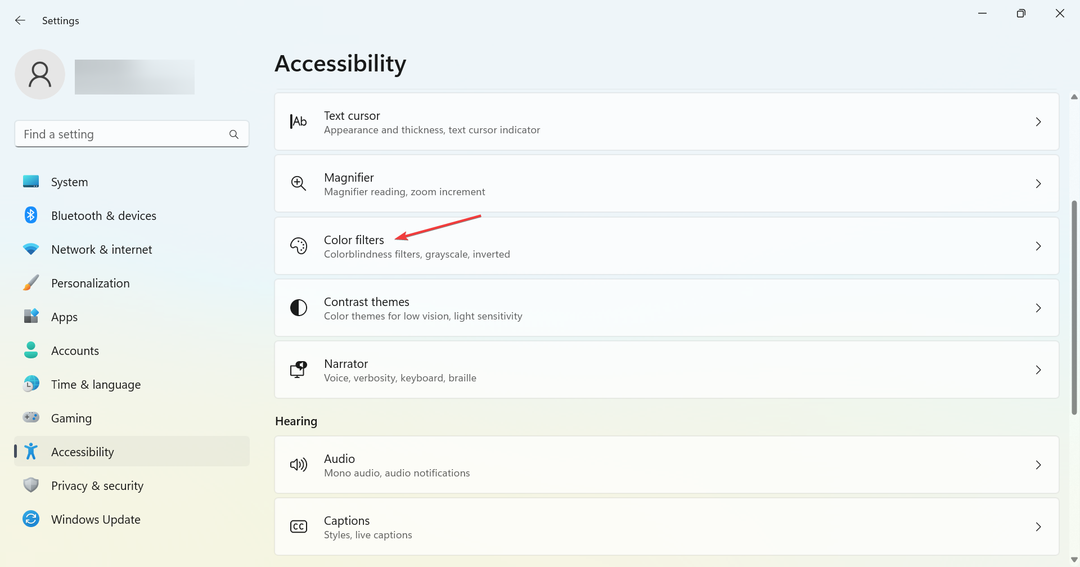
- Hvis bryteren for Fargefiltre er aktivert, klikk på den for å endre innstillingen Av.

- Også, Windows + Ctrl + C kan bytte aktivere/deaktivere fargefiltrene. For å deaktivere snarveien, slå ganske enkelt av bryteren for Tastatursnarvei for fargefiltre.
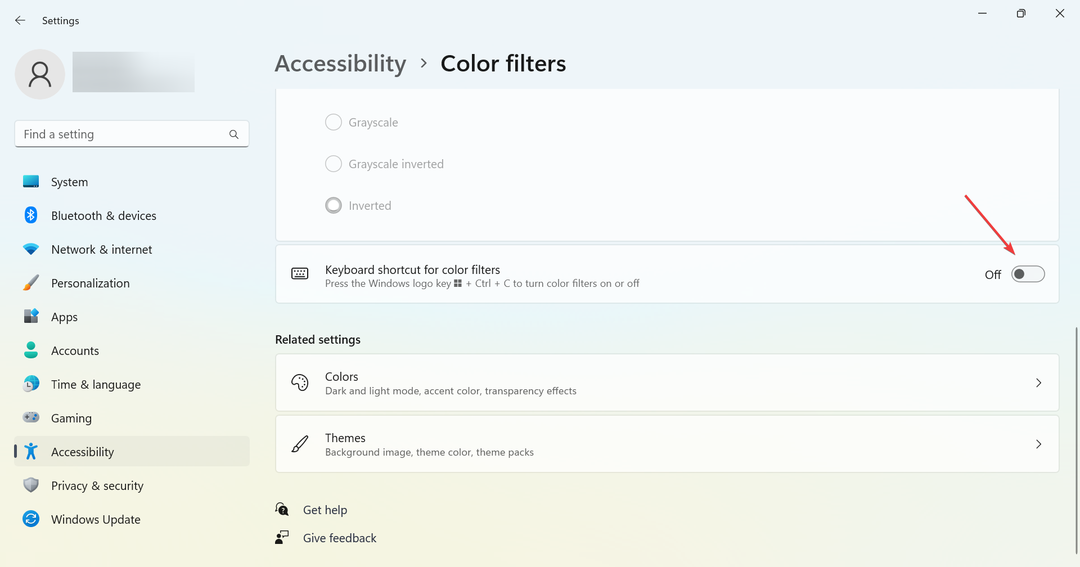
Det er det! For de fleste brukere burde dette fikse ting. Men dataskjermen er fortsatt svart-hvitt, så gå til neste løsning.
2. Deaktiver innstillinger for høy kontrast
- trykk Windows + U å åpne Tilgjengelighetsinnstillinger, og velg Kontrast temaer.
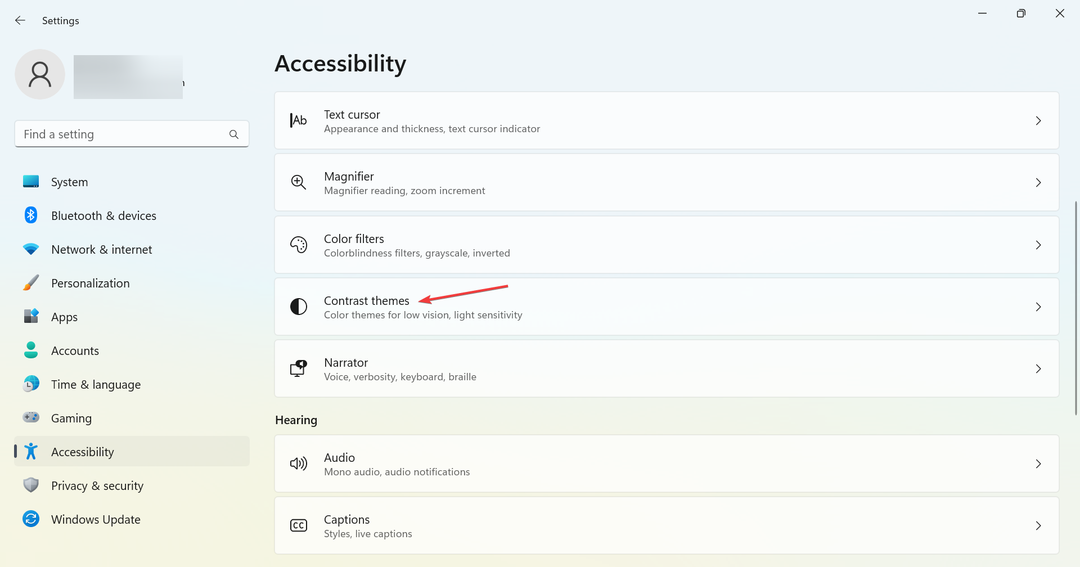
- Plukke ut Ingen fra Kontrast temaer rullegardinmenyen, og klikk Søke om.
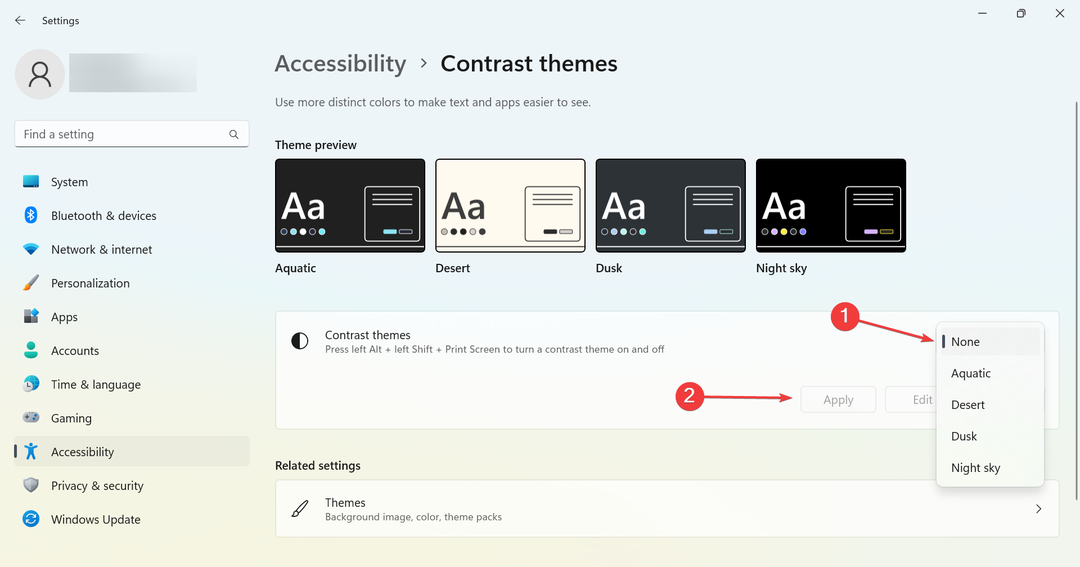
3. Oppdater skjermdriverne
- trykk Windows + R å åpne Løpe, type devmgmt.msc i tekstfeltet, og trykk Tast inn.
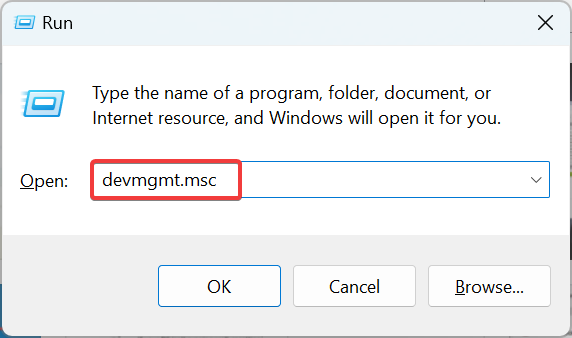
- Nå utvider du Skjermadaptere oppføring, høyreklikk på det aktive grafikkortet, og velg Oppdater driveren.
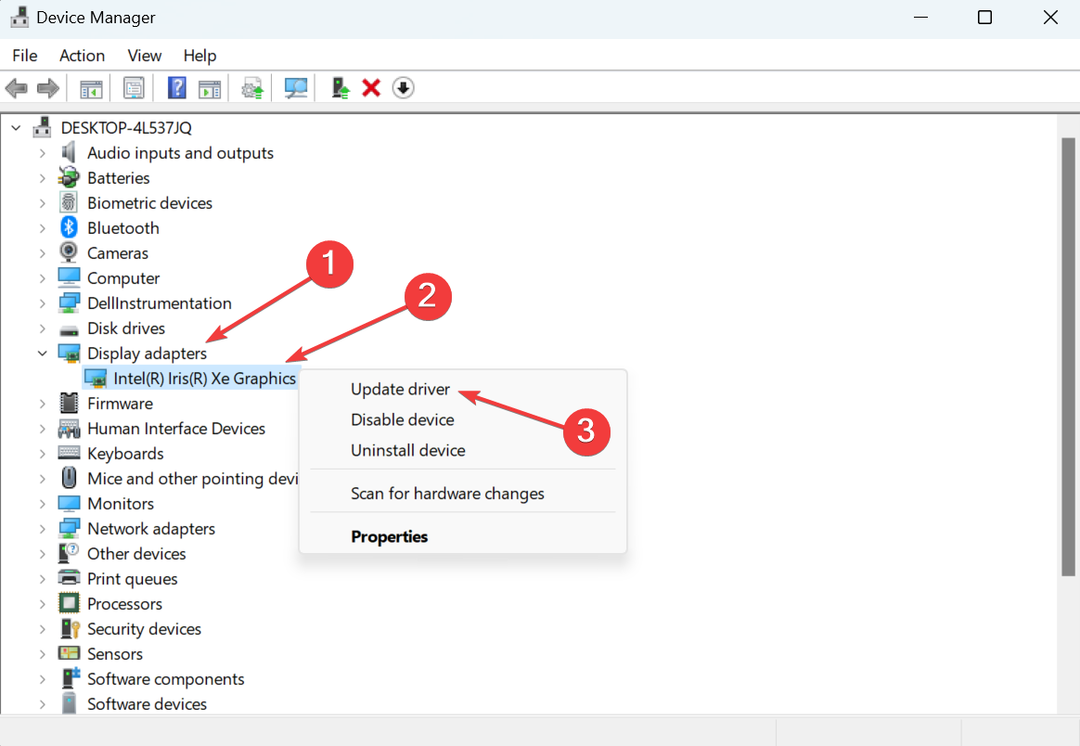
- Plukke ut Søk automatisk etter drivere, og Windows vil automatisk identifisere og installere den beste tilgjengelige versjonen.
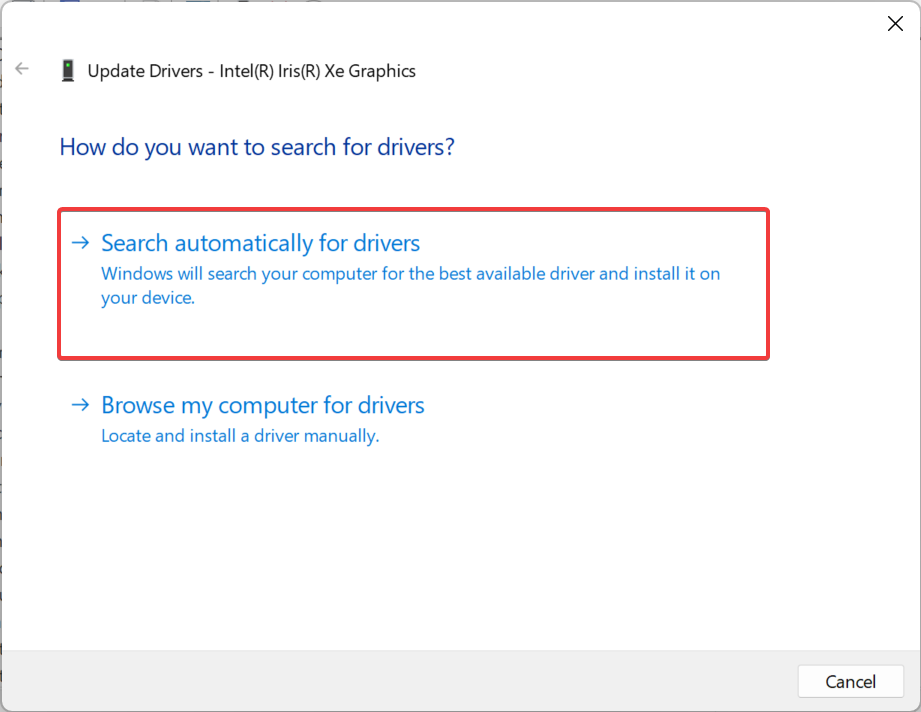
I noen få tilfeller var den svart-hvite dataskjermen et resultat av problemer med driverne, og oppdatering av grafikkdriveren fikset ting som en sjarm. Dessverre, men i noen tilfeller må du installer driveren manuelt når Windows ikke kan slå opp en.
Et alternativ til den manuelle prosedyren er å velge en dedikert programvare som Outbyte Driver Updater som kan hjelpe deg med å finne de riktige oppdateringene automatisk på grunn av den regelmessig reviderte databasen.
⇒Få Outbyte Driver Updater
4. Tilbakestill Windows
- trykk Windows + Jeg å åpne Innstillinger, og klikk på Gjenoppretting i System fanen.
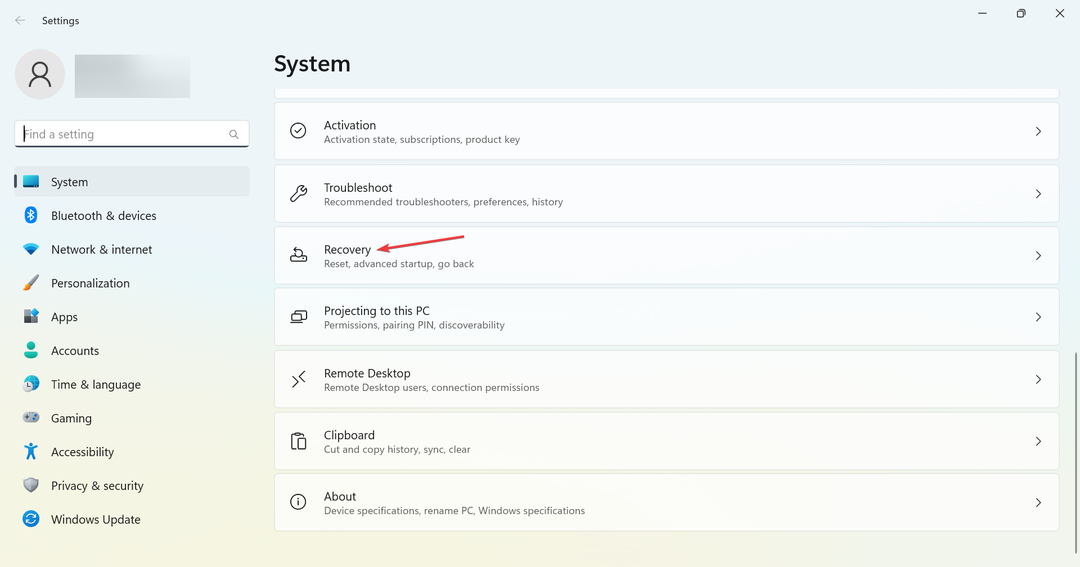
- Klikk på Tilbakestill PC under Gjenopprettingsalternativer.
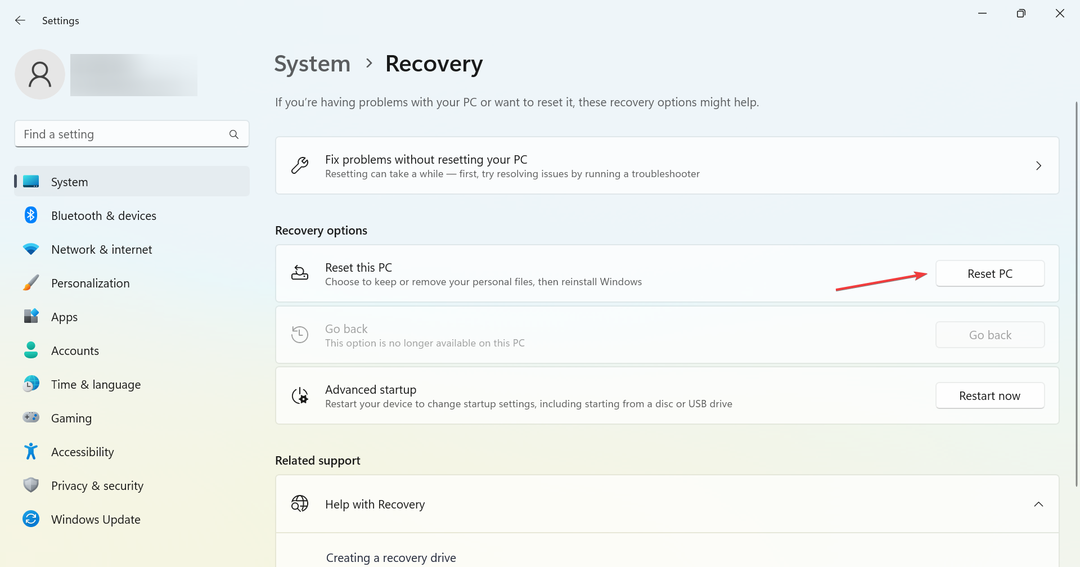
- Velg om du vil beholde personlige filer eller fjerne dem. Førstnevnte gir mer mening i en tilbakestilling.
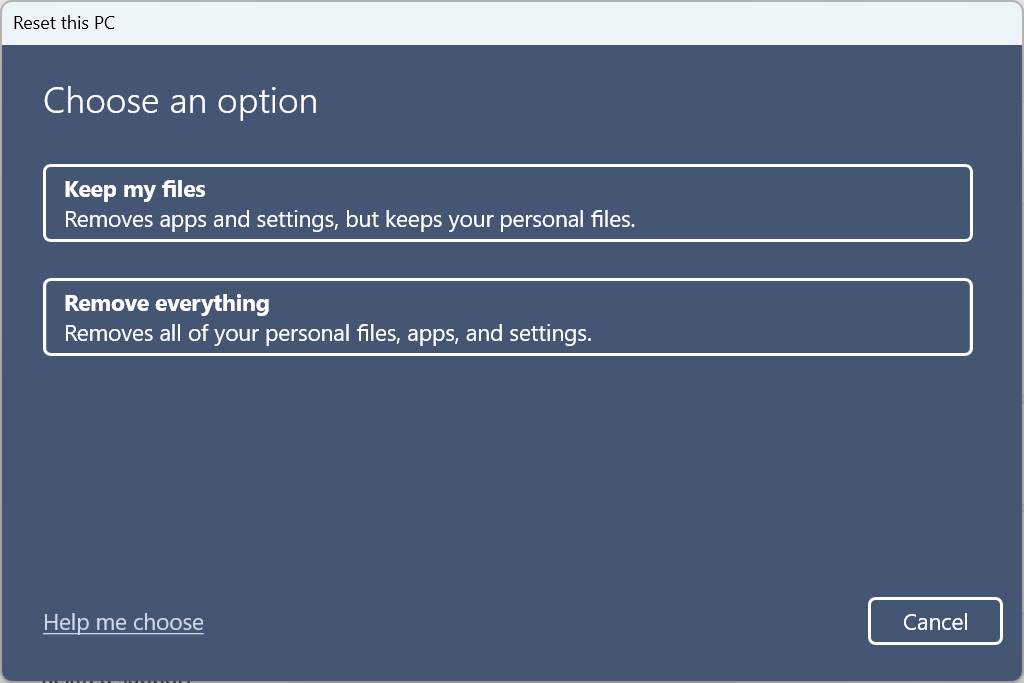
- Klikk nå på Lokal installer på nytt.
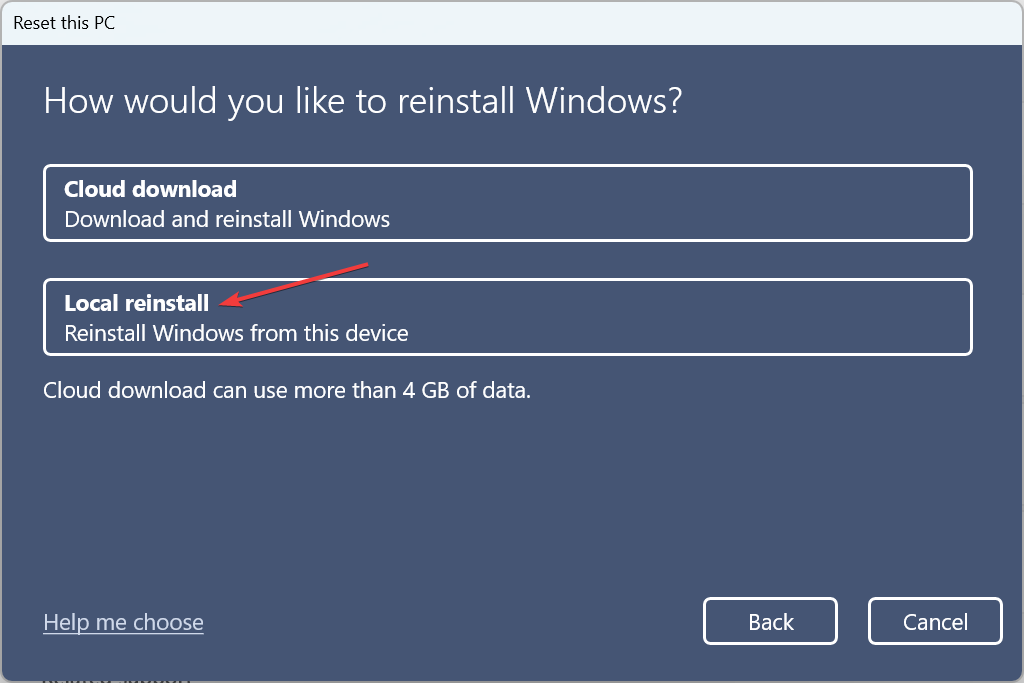
- Bekreft tilbakestillingsinnstillingene, klikk på Neste og følg instruksjonene på skjermen for å fullføre prosessen.
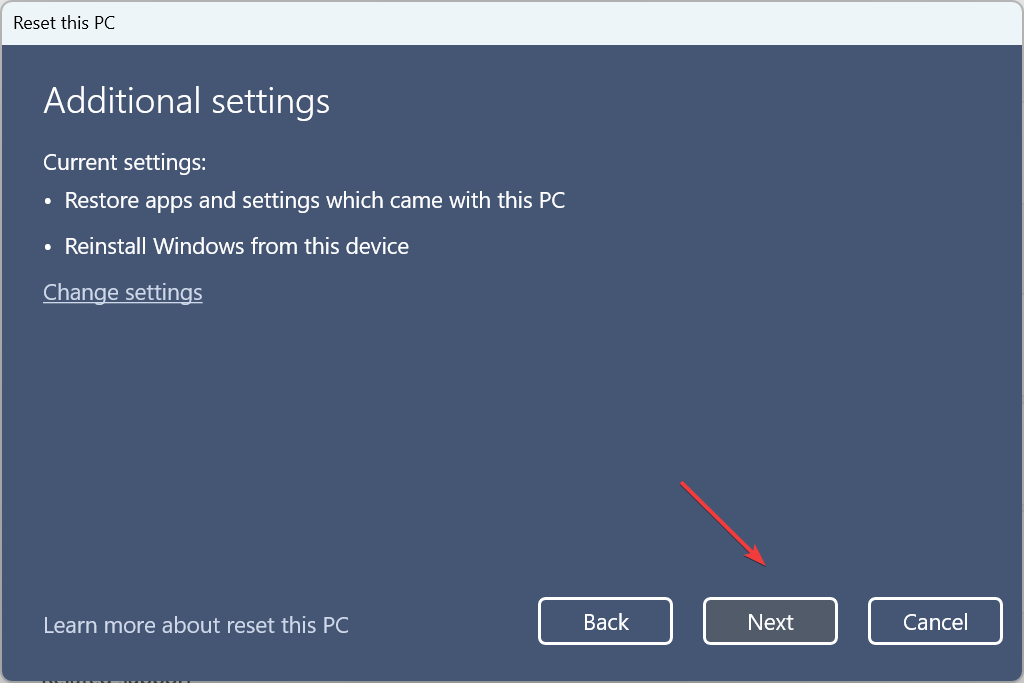
En gang Windows er tilbakestilt, vil du ikke se svarte striper på dataskjermen. Men hvis problemet vedvarer, er den underliggende årsaken en maskinvarekomponent, sannsynligvis skjermen, og du må få den sjekket av en tekniker.
- Hvordan fikse en PC som ikke slår seg på på riktig måte [12 måter]
- Hva skjer hvis du ikke aktiverer Windows? [Vi svarer]
- Adobe Creative Cloud avinstalleres ikke? Hvordan tvinge det?
- Hvordan forsinke handlinger i Windows Task Scheduler
Finn også ut hvordan konfigurer de beste FPS-innstillingene i Windows og øke VRAM til forbedret spillytelse.
Hjalp noen av disse løsningene? Gi oss beskjed ved å legge igjen en kommentar i seksjonen nedenfor.
Opplever du fortsatt problemer?
SPONSERT
Hvis forslagene ovenfor ikke har løst problemet, kan datamaskinen oppleve mer alvorlige Windows-problemer. Vi foreslår at du velger en alt-i-ett-løsning som Fortect for å løse problemer effektivt. Etter installasjonen klikker du bare på Vis og fiks og trykk deretter på Start reparasjon.


